Panduan ini menjelaskan cara mengoptimalkan kecepatan dan daya CPU secara otomatis dengan auto-cpufreq di Linux. Auto-cpufreq adalah kecepatan CPU otomatis dan pengoptimal daya untuk Linux. Seperti namanya, auto-cpufreq akan melakukan optimasi secara otomatis. Anda tidak perlu melakukan perubahan manual atau tweaking konstan. Ini akan secara aktif memantau status baterai Anda, penggunaan CPU (frekuensi dan suhu) dan beban sistem dan merekomendasikan Anda tweak terbaik untuk diterapkan untuk meningkatkan masa pakai baterai Laptop Anda. Anda kemudian dapat menerapkan CPU dan pengoptimalan daya yang direkomendasikan untuk sementara atau permanen.
Fitur cpufreq otomatis
utilitas cpufreq otomatis dilengkapi dengan fitur berikut:
- Pemantauan
- Menampilkan detail sistem dasar
- Frekuensi CPU
- Suhu CPU
- Status baterai
- Pemuatan sistem
- Penskalaan frekuensi CPU, gubernur, dan peningkatan turbo manajemen berdasarkan
- Status baterai
- Penggunaan CPU
- Pemuatan sistem
- Pengoptimalan daya dan CPU otomatis (sementara dan persisten).
Instal cpufreq otomatis di Linux
auto-cpufreq tersedia dalam AUR . Sehingga pengguna Arch Linux dapat menginstalnya menggunakan AUR helper tools, misalnya Yay .
$ yay -S auto-cpufreq
Pada distribusi Linux lainnya, pastikan Anda telah menginstal prasyarat yang diperlukan berikut ini.
Pada sistem berbasis DEB:
$ sudo apt install git python3-dev python3-pip python3-distro python3-psutil python3-click python3-power
Pada sistem berbasis RPM:
$ sudo yum install git python-devel
$ sudo pip3 install psutil click distro power
Paket Python yang tersedia di repositori resmi mungkin agak lama. Untuk memperbaruinya ke versi terbaru, jalankan:
$ sudo pip3 install --upgrade psutil click distro power
Setelah menginstal dan memperbarui semua prasyarat, repositori git clone auto-cpufreq:
$ git clone https://github.com/AdnanHodzic/auto-cpufreq.git
Cd ke direktori proyek:
$ cd auto-cpufreq/
Dan mulailah menggunakannya seperti yang dijelaskan di bagian di bawah ini.
Otomatis Mengoptimalkan Kecepatan dan Daya CPU Dengan Auto-cpufreq Di Linux
Untuk menjalankan auto-cpufreq, cukup lakukan:
$ sudo python3 auto-cpufreq.py
Saat menjalankan cpufreq otomatis tanpa opsi apa pun, Anda akan melihat bagian bantuan yang menunjukkan contoh penggunaan dan daftar opsi dan mode yang tersedia.
Ada tiga mode yang tersedia.
- Memantau
- langsung
- pasang
Mode pemantauan
Untuk menjalankan cpufreq otomatis dalam mode monitor, jalankan:
$ sudo python3 auto-cpufreq.py --monitor
Dalam mode monitor, cpufreq otomatis akan menampilkan detail dasar sistem Anda dan daftar saran pengoptimalan CPU seperti di bawah ini.
----------------------------- System information ------------------------------
Linux distro: Ubuntu 18.04 bionic
Linux kernel: 5.3.0-40-generic
Driver: intel_pstate
Architecture: x86_64
Processor: Intel(R) Core(TM) i3-2350M CPU @ 2.30GHz
Cores: 4
------------------------------ Current CPU states ------------------------------
CPU max frequency:
2300 MHz
CPU frequency for each core:
CPU0: 1032 MHz
CPU1: 1010 MHz
CPU2: 1050 MHz
CPU3: 1038 MHz
Temperature for each physical core:
CPU0 temp: 62°C
CPU1 temp: 62°C
---------------------------- CPU frequency scaling ----------------------------
Battery is: charging
Suggesting use of "performance" governor
Currently using: /bin/sh:
Total CPU usage: 8.1 %
Total system load: 0.48
Currently turbo boost is: off
Suggesting to set turbo boost: on
-------------------------------------------------------------------------------
"auto-cpufreq" refresh in: 5 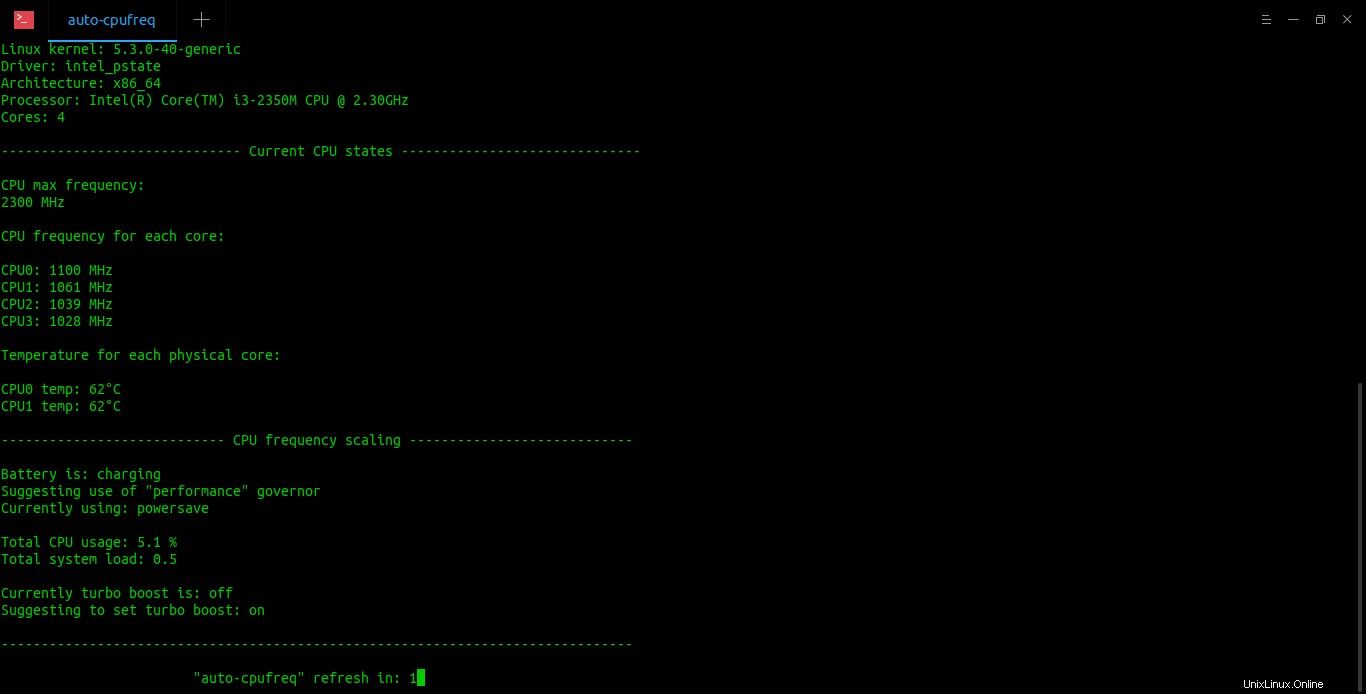
Optimalkan Kecepatan dan Daya CPU Dengan Auto-cpufreq Di Linux
Output akan terus diperbarui setiap 5 detik. Tidak ada yang akan berubah di sistem Anda. Ini hanyalah demonstrasi visual untuk menunjukkan kepada Anda apa yang dapat dilakukan auto-cpufreq secara berbeda untuk sistem Anda. Untuk membatalkan pemantauan ini, cukup tekan CTRL+c .
Mode langsung
Untuk memulai auto-cpufreq dalam mode langsung, jalankan:
$ sudo python3 auto-cpufreq.py --live
Mode ini untuk tujuan evaluasi. Semua perubahan yang diperlukan untuk sementara diterapkan ke sistem Anda. Dalam mode ini, Anda akan menampilkan bagaimana sistem Anda akan berperilaku setelah mengaktifkan cpufreq otomatis secara permanen. Harap dicatat bahwa perubahan ini akan hilang saat sistem dinyalakan ulang.
Mode penginstalan
Jika Anda ingin mengaktifkan pengoptimalan CPU secara otomatis di seluruh boot ulang sistem, jalankan:
$ sudo python3 auto-cpufreq.py --install
Perintah ini akan membuat layanan systemd cpufreq otomatis. Layanan akan berjalan secara otomatis pada setiap reboot sistem. Jadi, semua perubahan yang diperlukan akan tetap ada saat reboot.
Anda dapat melihat status layanan menggunakan perintah:
$ systemctl status auto-cpufreq
Lihat log
Untuk melihat log pengoptimalan CPU, jalankan:
$ auto-cpufreq --log
Atau,
$ sudo python3 auto-cpufreq.py --log
Harap perhatikan bahwa Anda telah mengaktifkan layanan systemd untuk melihat log.
Hapus layanan cpufreq otomatis
Jika Anda tidak ingin mengaktifkan pengoptimalan CPU secara permanen saat reboot, hapus cpufreq otomatis menggunakan perintah:
$ sudo auto-cpufreq --remove
Atau,
$ sudo python3 auto-cpufreq.py --remove
Semua perubahan yang terus-menerus juga akan dihapus.
Berikut adalah demo visual singkat yang dibuat oleh pengembang.
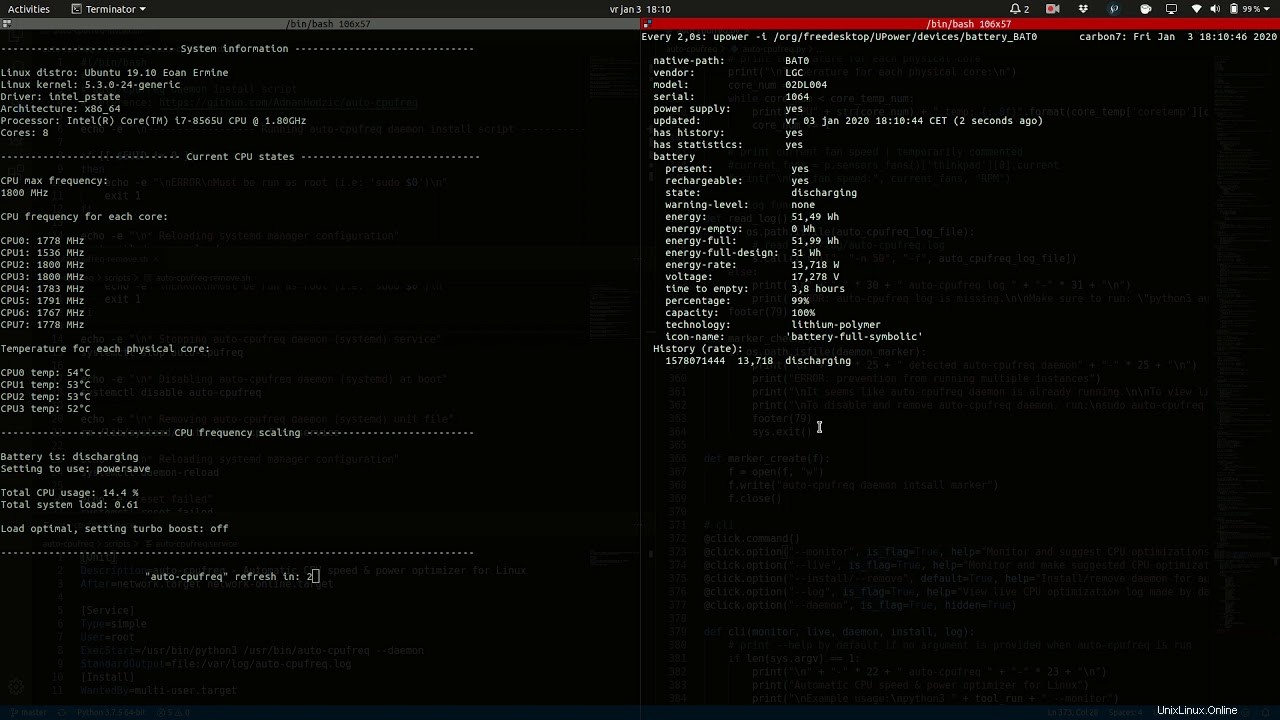

Tentu saja, ada banyak alat, seperti Manajer Daya CPU , TLP , Alat Mode Laptop dan powertop , hadir untuk mengurangi konsumsi daya dan meningkatkan masa pakai baterai Laptop secara keseluruhan di Linux. auto-cpufreq adalah alat bagus lainnya untuk meningkatkan kinerja baterai laptop. Hal yang baik adalah tidak bertentangan dengan TLP. Anda dapat menggunakan keduanya di Laptop Anda secara bersamaan.